Google sheets에서 예측을 만드는 방법(예 포함)
Google 스프레드시트의 FORECAST 기능을 사용하면 과거 데이터를 사용하여 특정 미래 관찰의 예상 값을 계산할 수 있습니다.
이 기능은 다음 방법을 사용합니다.
방법 1: 미래 가치 예측
= FORECAST ( A17 , B2:B16 , A2:A16 )
이 특정 수식은 B2:B16 범위를 전달된 y 값으로 사용하고 A2:A16 범위를 전달된 x 값으로 사용하여 셀 A17 의 x 값에 해당하는 y 값을 예측합니다.
방법 2: 여러 미래 가치 예측
= ArrayFormula ( FORECAST ( A17:A19 , B2:B16 , A2:A16 ) )
이 특정 공식은 B2 :B16 범위를 전달된 y 값으로 사용하고 A2:A16 범위를 전달된 x 값으로 사용하여 A17:A19 범위의 x 값에 해당하는 y 값을 예측합니다.
다음 예에서는 각 방법을 실제로 사용하는 방법을 보여줍니다.
예시 1: 미래 가치 예측
다음 스크린샷은 FORECAST 함수를 사용하여 A2:A16을 과거 월로, B2:B16을 과거 매출 값으로 사용하여 2021년 4월 1일의 매출 가치를 예측하는 방법을 보여줍니다.
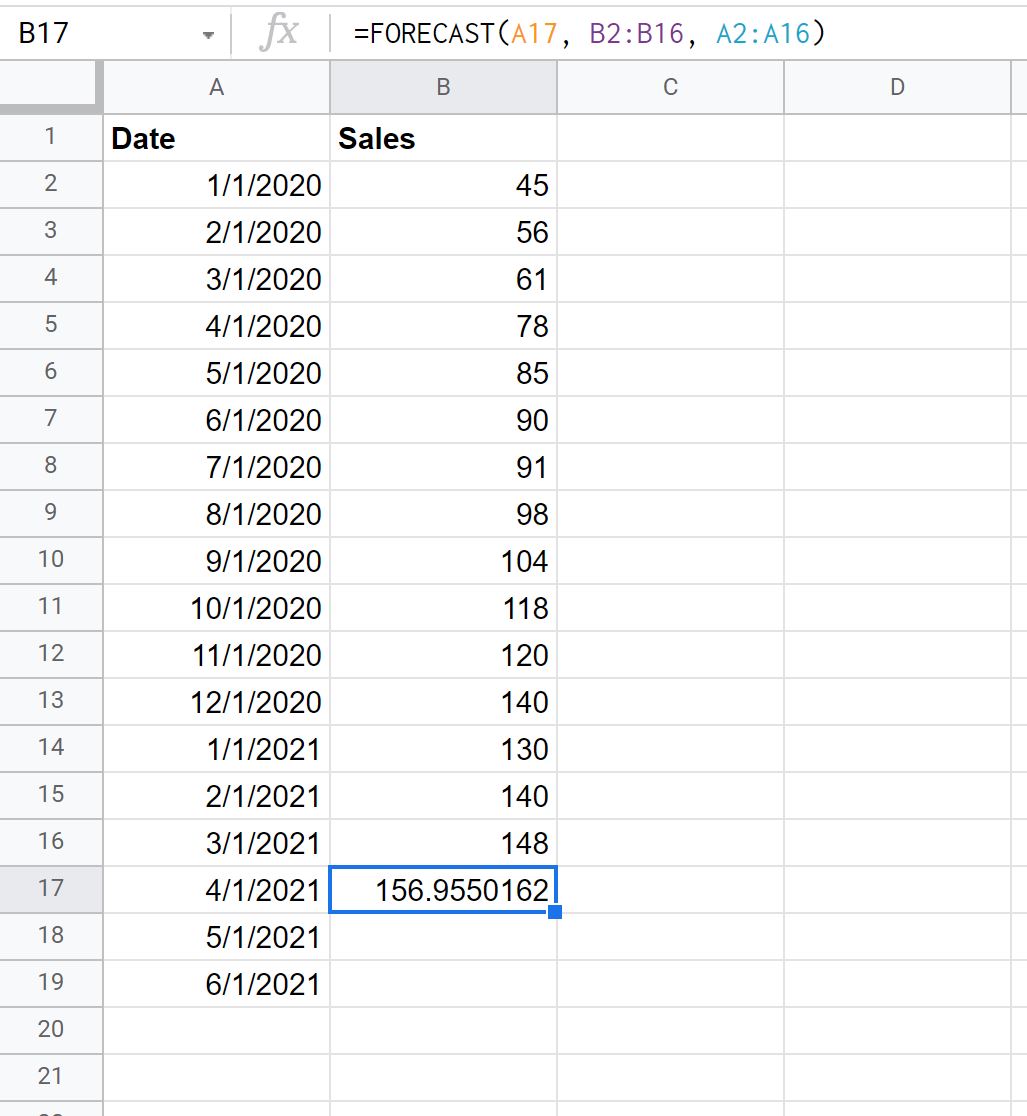
FORECAST 함수는 2021년 4월 1일에 총 판매량이 156,955 건이 될 것으로 예측합니다.
예시 2: 여러 미래 가치 예측
다음 스크린샷은 FORECAST 함수를 사용하여 A2:A16을 과거 월로, B2:B16을 과거 판매 값으로 사용하여 2021년 4월 1일부터 2021년 6월 1일까지의 판매 값을 예측하는 방법을 보여줍니다.
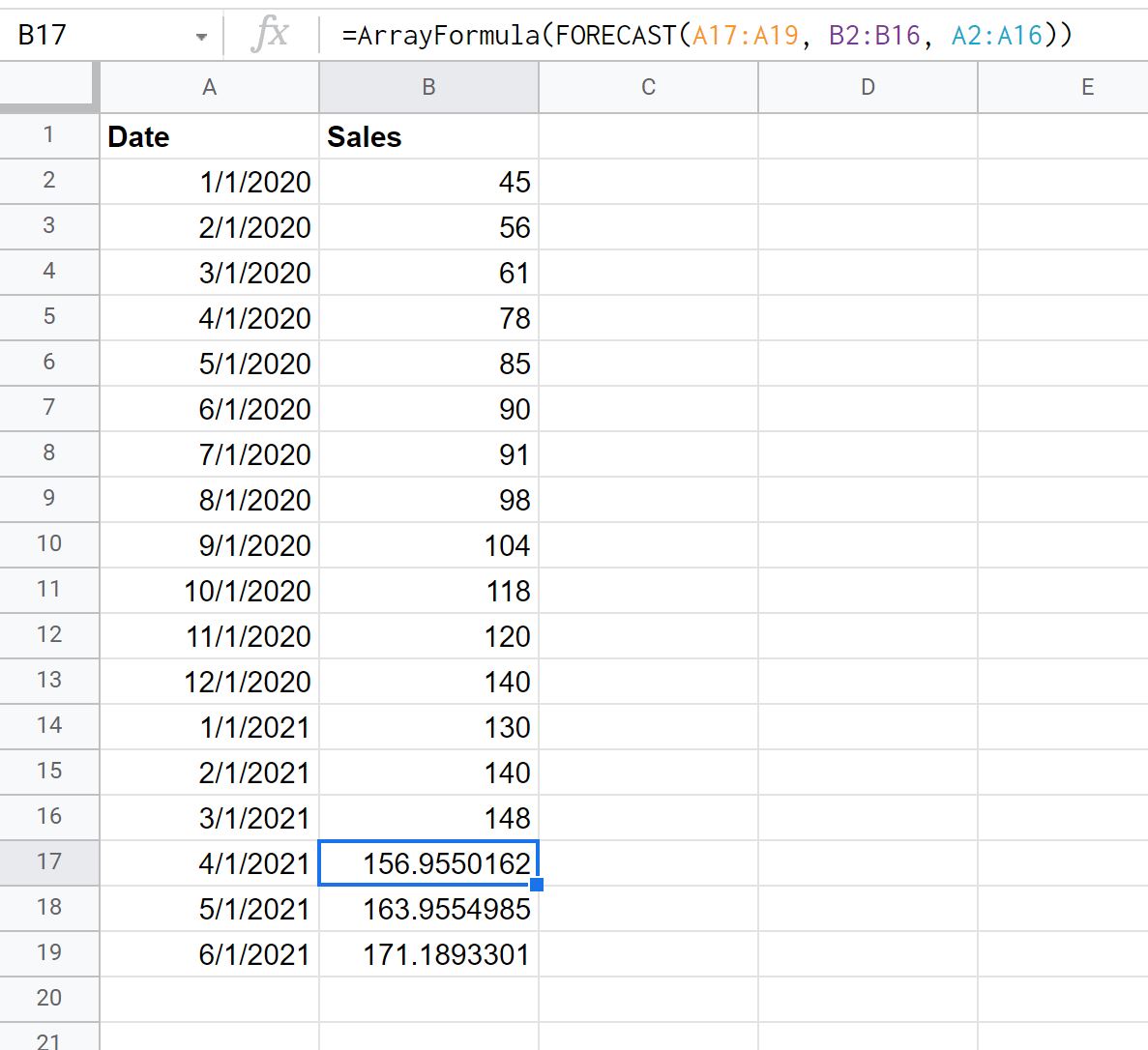
FORECAST 함수는 우리가 지정한 3개월마다 예상되는 판매량을 생성하는 것을 볼 수 있습니다.
예상 매출을 시각화하기 위해 막대형 차트를 만들 수도 있습니다. A2:B19 범위의 셀을 강조표시한 다음 삽입 탭을 클릭하고 차트 를 클릭하세요. 막대 차트가 자동으로 생성됩니다.
차트의 마지막 세 막대를 클릭하여 각 채우기 색상을 빨간색으로 변경하여 예측 값을 나타냄을 나타냅니다.
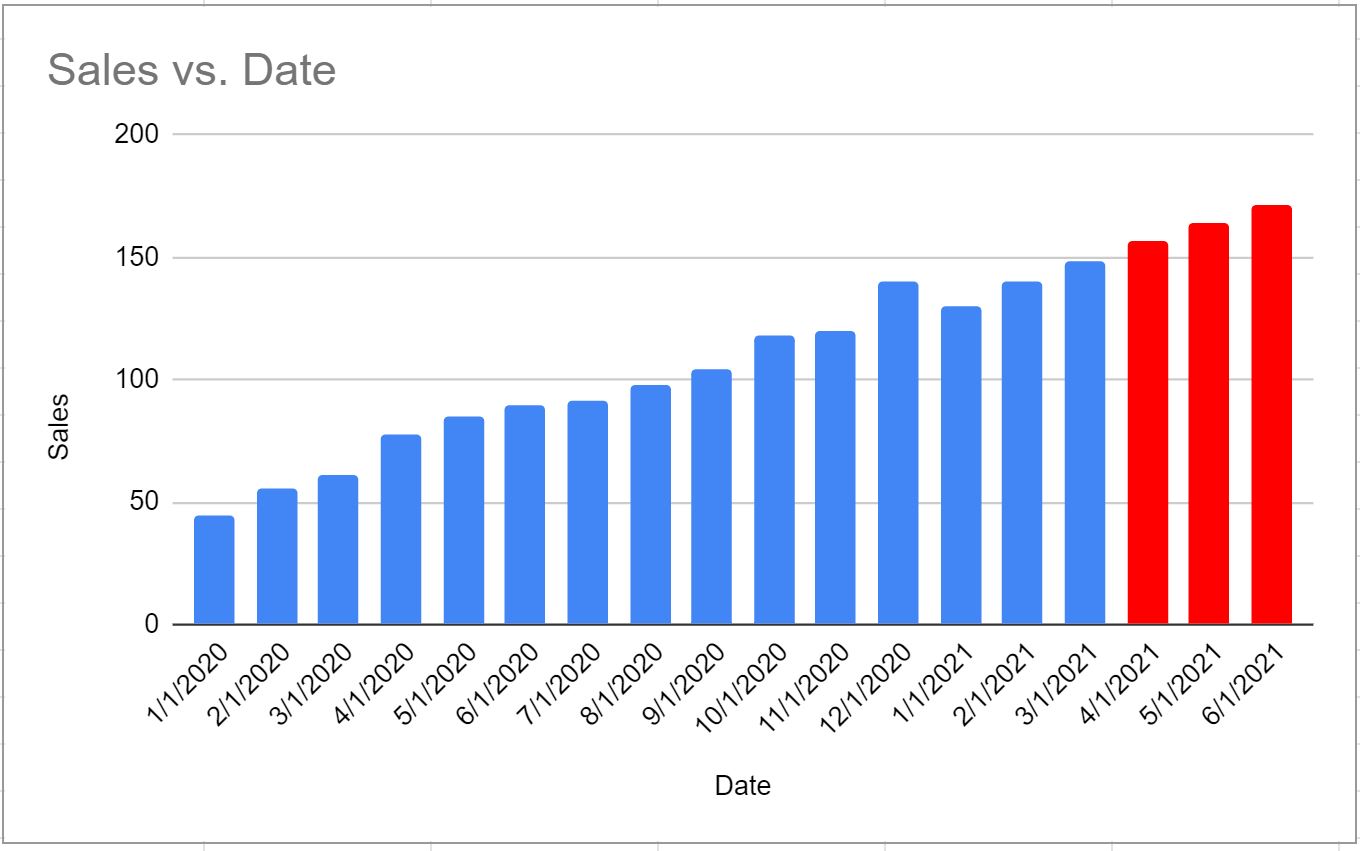
x축은 날짜를 나타내고 y축은 각 날짜의 판매량을 나타냅니다.
참고 1 : 내부적으로 FORECAST 함수는 단순 선형 회귀를 사용하여 데이터 세트에 가장 적합한 행을 찾은 다음 적합 회귀 모델을 사용하여 미래 값을 예측합니다.
참고 2 : 여기 에서 Google 스프레드시트의 FORECAST 기능에 대한 전체 문서를 찾을 수 있습니다.
추가 리소스
다음 튜토리얼에서는 Google Sheets에서 다른 일반적인 작업을 수행하는 방법을 설명합니다.
Google 스프레드시트에서 선형 회귀를 수행하는 방법
Google 스프레드시트의 다항식 회귀
Google 스프레드시트에서 가장 적합한 행을 찾는 방법